Начинаем новый марафон «Привычка к самообразованию»
Здравствуйте! Меня зовут Вадим Бугаев. Более пятнадцати лет я активно экспериментирую с различными форматами чтения и использования результатов этих процессов на практике.
5 июля 2017
13995 просмотров

Недавно я получил письмо с вопросом: «Для самообразования и повышения квалификации мне сейчас приходится прорабатывать много нового и довольно специфичного материала. Некоторые статьи вынужден перечитывать по нескольку раз. Можете ли вы посоветовать компьютерные программы, позволяющие ускорить освоение новых знаний?». Я сел писать ответ. А получилась целая статья.
Программы, помогающие учиться, чаще всего предлагают тот или иной способ структурировать и систематизировать новые данные, создать для себя своего рода «карту местности» незнакомой прежде области знаний.
Простейший вариант, который помогает очень многим — скопировать статью в текстовый редактор Word и по ходу чтения отмечать цветными маркерами непонятные термины и важные для понимания цифры, факты, идеи.
Кто-то переносит ключевые данные в Evernote и группирует их с помощью тематических тегов.
А кто-то сохраняет усвоенное на ментальных картах.
Мне ментальные карты тоже нравятся. Но я заметил, что не все любят делать зарисовки вручную, в бумажном блокноте. Если же по ходу чтения большого текста постоянно переключаться на компьютерную программу рисования ментальных карт — внимание рассеивается. А если разделить процесс на два этапа (сначала — чтение, потом — рисование карты) — то ко второму этапу можешь подзабыть важные детали, и приходится перечитывать статью полностью или фрагментами.
Предлагаю необычное решение этой проблемы. Есть такая программа, Info Rapid Knowledge Base Builder. Сама по себе необычная: рисует трехмерные ментальные карты. Понравится ли вам трехмерный взгляд на информацию — дело вкуса. Но в эту программу встроена гениальная технология High lighter Text Analisis («Маркер анализа текста»), ради которой имеет смысл загружать Knowledge Base Builder хотя бы периодически.
Скопировав текст в специальное окно программы, пользователь может прямо по ходу чтения этого текста выделять мышью ключевые слова и целые фразы. А программа будет автоматически строить из выделенных фраз ментальную карту.
Скачать бесплатную версию Knowledge Base Builder для Windows вы можете здесь (справа вверху). Версию для Android — здесь. А веб-версия, доступная с любого устройства, размещается здесь.
Итак, какие кнопки нужно нажать, чтобы воспользоваться маркером анализа текста?
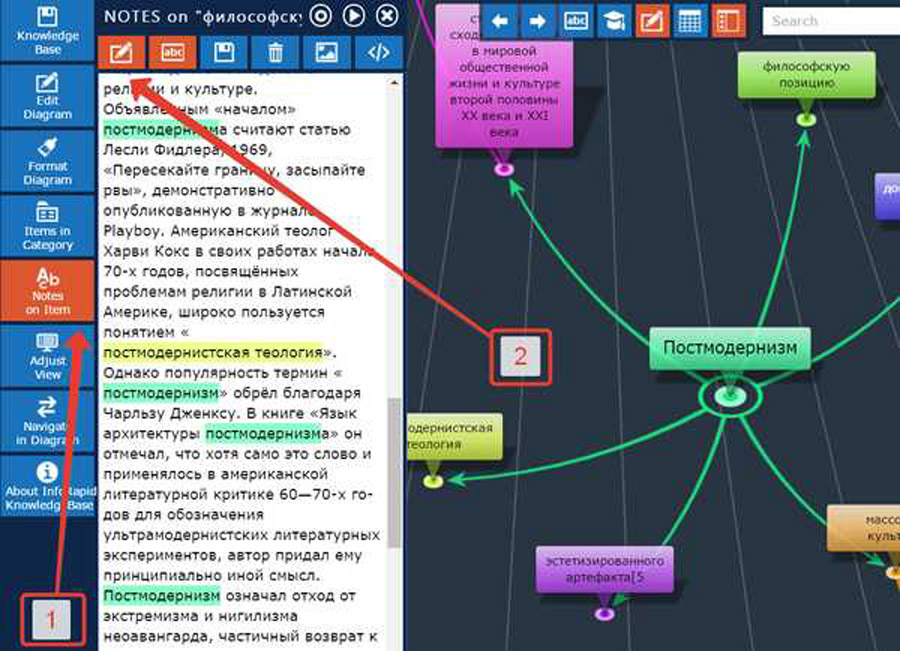
Вообще, для нормальной работы маркера должны быть включены все пять красных кнопок на картинке сверху (каждая кнопка «краснеет» при включении и «синеет» при выключении»).
Кнопка, указанная стрелкой «1» (Notesonitem) открывает окно, в которое вы должны вставить текст.
Кнопка, указанная стрелкой «2» (обозначенная карандашом) — это кнопка редактирования текста. После вставки текста «отожмите» ее, чтобы она стала синей. Набор кнопок в верхней панели изменится, и вы сможете убедиться, что у вас включен режим автоматического создания карты с помощью маркера анализа текста.
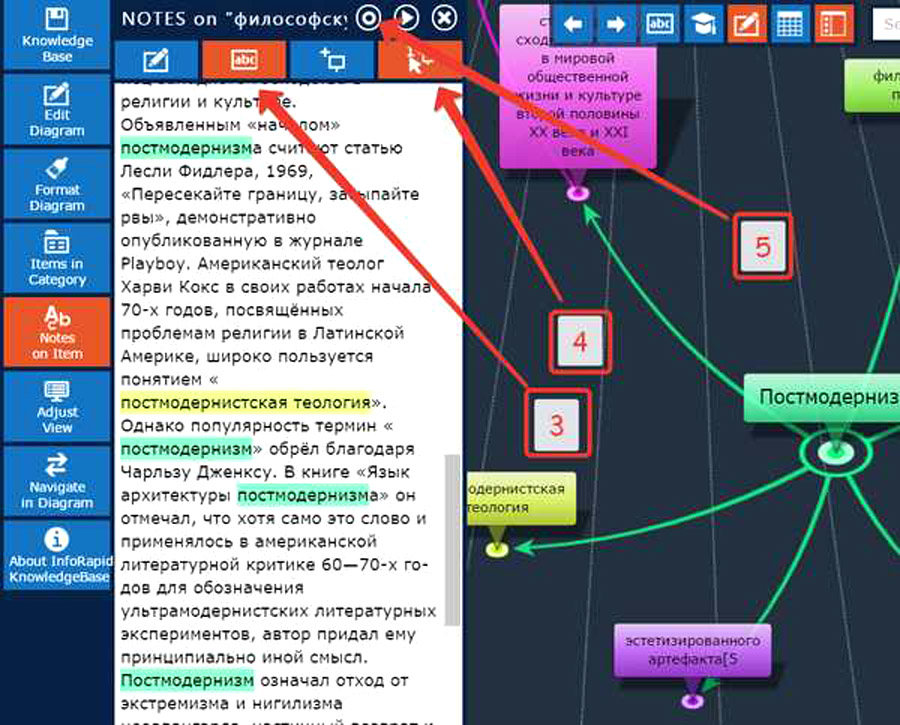
Кнопка, указанная стрелкой «3» (с надписью «abc») включает цветную подсветку в тексте выделенных вами фраз.
Кнопка, указанная стрелкой «4» (четвертая по счету над текстовым окном) — включает режим автоматического рисования карты. Просто выделите в тексте мышью слово или фразу — и все. Больше нажимать на какие-то кнопки не нужно: программа сама автоматически создаст новый узел на ментальной карте.
Более того, функция High lighter Text Analisis создает интерактивную связь между текстом и картой! Если вы кликнете мышью по маркированному слову в окне текста — то одновременно переместитесь к соответствующему узлу в окне карты.
Важно! Кнопка с булавкой, указанная на верхнем скриншоте стрелкой «5», закрепляет окно с текстом, чтобы текст не исчезал каждый раз, когда вы начинаете пользоваться создаваемой ментальной картой и переходить от одного узла к другому.
На нижнем скриншоте стрелкой «6» указана весьма интересная кнопка «AdjustView», открывающая меню отображения карты.
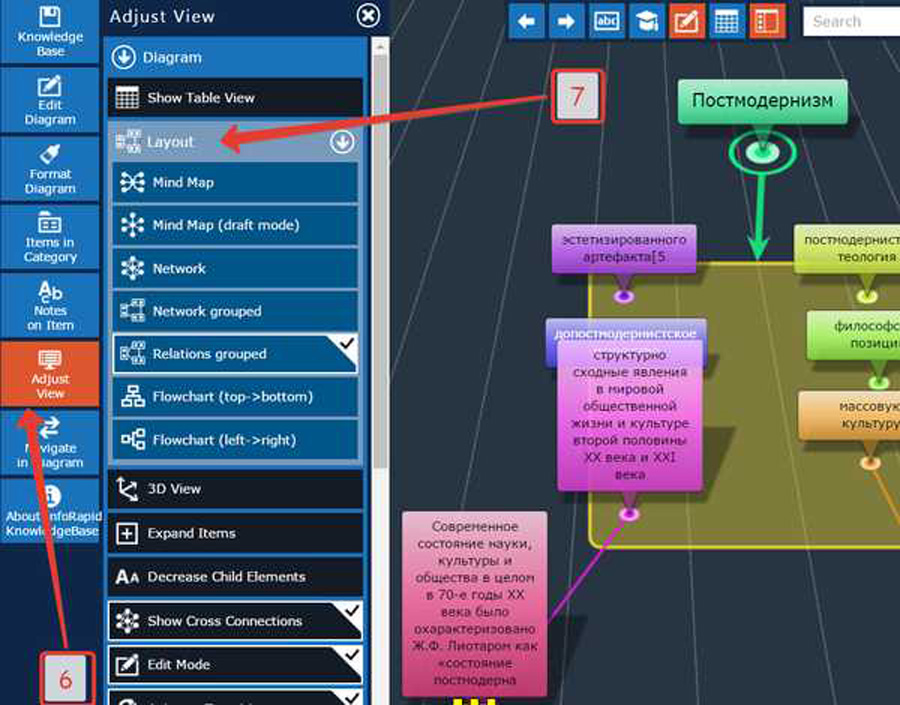
Раскрыв список «Layout» (см. стрелку «7») вы сможете увидеть и проанализировать собранный материал не только в формате классической ментальной карты, но и в других форматах, визуализирующих данные в иных ракурсах. На картинке сверху демонстрируется режим, в котором связанные узлы объединяются в группы.
Еще интересно, что Info Rapid Knowledge Base Builder позволяет рисовать не только ментальные, но и концепт-карты. Другими словами, вы можете не только рисовать в программе иерархические «ветки» ассоциативных связей (чем и сильны ментальные карты) — но и «закольцовывать» цепочки узлов, обозначая тем самым обратные связи между ними (в этом и заключается «фишка» концепт-карт).
Изготовив черновой набросок карты, вы сможете легко его отредактировать:
1. Чтобы изменить текст узла, щелкните по нему мышью и внесите правки в появившемся окне.
2. Чтобы удалить ошибочную связь-стрелку между двумя узлами — щелкните по этой стрелке. Над ней появятся две кнопки: «Edit» и «Delite». Нажмите вторую.
3. Чтобы связать первый узел с другим, уже существующим узлом на карте (либо создать новый узел, связанный с первым) — просто потяните мышью от середины первого узла в нужном направлении.
Еще одна необычная функция, которая вам пригодится при анализе карты. Вертикальная панель масштабирования (расположена с правой стороны окна) позволяет гибко, по отдельности, менять масштаб отображения как узлов карты, так и связей между узлами.
Вышеописанного достаточно, чтобы начать продуктивно работать.
У программы Info Rapid Knowledge Base Builder есть и другие полезные для исследователя функции. Например — возможность одним нажатием кнопки получить из интернета дополнительную информацию по данному ключевому слову. Или исследовать собранные на ментальной карте фрагменты на некоем подобии «пробковой доски». Но эти функции выходят за рамки заданной темы. Поэтому предлагаю «понажимать кнопки» самостоятельно.